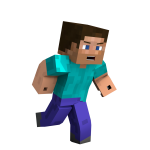Как установить моды

Установка модов в Майнкрафт – это несложный, но одновременно ответственный процесс, с которым сталкивается практически каждый игрок. Достаточно лишь сделать каждое действие по инструкции, и Вы сможете самостоятельно установить модификацию в свой игровой клиент, чтобы отредактировать окружающий вас мир и добавить в него особенностей посредством дополнений в виде плагинов и модов. Все эти апдейты приносят в игру самое разное количество контента: от маленьких декоративных цветов до невероятно сложных механизмов и новых мобов.
Инструкция по установке модов
Перейдем непосредственно к инструкции по установке модификаций в Minecraft:
1. Обратите внимание на версию игрового клиента.
Первый шаг предусматривает обратить внимание на версию игры, которую вы используете. Для этого запустите игровой клиент и в нижнем левом углу посмотрите версию, выглядит так:

2. Установка дополнительных утилит
Большая часть модификаций использует Forge для своей нормальной работы и безошибочной установке в мир. Есть небольшой процент дополнений работающих на основе Liteloader, но в приоритете именно Forge.
Разница между Forge и LiteLoader:
Следует понимать, что обе программы созданы для одного – устанавливать и запускать моды. Работать одновременно они не могут, загрузка мода из «zip» или «jar» формата осуществляется при помощи Forge.
В случае формата «litemode», используйте лайт лоадер, но таких модификаций ничтожно малое количество, поэтому он может и не понадобится Вам.
Больше различий между программами нет, они работают по одному и тому же принципу, устанавливают в одну и ту же директорию.
Теперь просто перейдите к Forge для Minecraft на нашем сайте и загрузите подходящую под Вашу версию программу. Для Windows предусмотрен установщик в «exe» формате.
3. Запуск Forge и Minecraft
Прежде чем начать работу над модами и их установкой следует открыть лаунчер или перезапустить его, если ранее он был запущен. Выбирайте версию вашего клиента рядом с названием программы «Forge» как на скриншоте.

Выберете Вашу версию игры, ждем запуска клиента и закрываем программу.
4. Поиск модификаций и их загрузка
Чтобы найти самые актуальные и популярные моды для майнкрафт – поищите их в доступных разделах 1.12.2, 1.7.10, 1.13.2 или 1.14.4. Обычно моды устанавливаются без особых проблем и дополнительных действий, но всегда обращайте внимание на примечания, которые могут указывать на способ внедрения дополнения в игру.
5. Заключительный этап установки модов
Теперь, когда необходимая программа установлена, а нужная модификация найдена, следует перейти в папку, в которой находятся данные игры, её наиболее распространенный вид:
\UserName\AppData\Roaming\.minecraft
В последней папке «minecraft» необходимо найти «mods», если такой папки нет в этой директории – создайте её собственноручно.
Далее необходимо перенести файл модификации в папку и запустить игру через лаунчер, где есть приписка Forge.
Видео по установке модов на майнкрафт с канала theLinsus, если остались еще вопросы:
Просмотров: 27 674
Опубликовано 09.02.2019 в 23:50
Рекомендуем: